RD Sensor를 사용하여 컴퓨터 추가
AD 동기화를 사용하지 않는 경우, 네트워크 구조에서 관리되지 않는 컴퓨터를 찾을 수 있는 가장 쉬운 방법은 RD Sensor를 사용하는 것입니다. Windows 또는 Linux에 ESET Rogue Detection Sensor를 설치할 수 있습니다. RD Sensor는 해당 컴퓨터가 배포되어 있는 네트워크와 에이전트 없이 새 장치가 네트워크에 연결된 시기를 모니터링하여 ESET PROTECT On-Prem에 이 정보를 보고합니다.
보고서에서 컴퓨터 섹션으로 이동한 후 Rogue 컴퓨터 보고서를 클릭합니다.
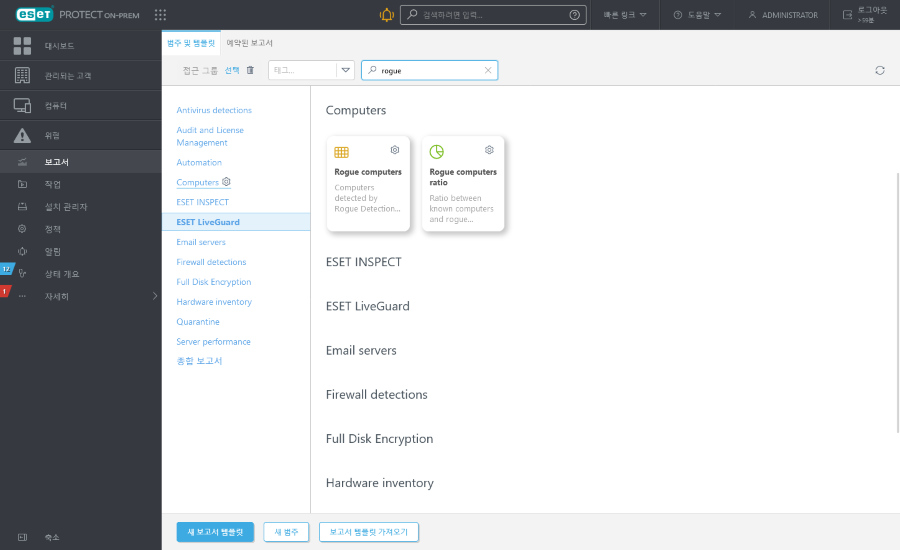
Rogue 컴퓨터 보고서에는 RD Sensor에서 검색된 컴퓨터가 표시됩니다. RD Sensor 정책을 사용하여 RD Sensor에서 보고된 정보를 조정할 수 있습니다. 추가하려는 컴퓨터를 클릭하여 컴퓨터를 추가하거나, 표시된 항목 모두 추가를 수행할 수 있습니다.
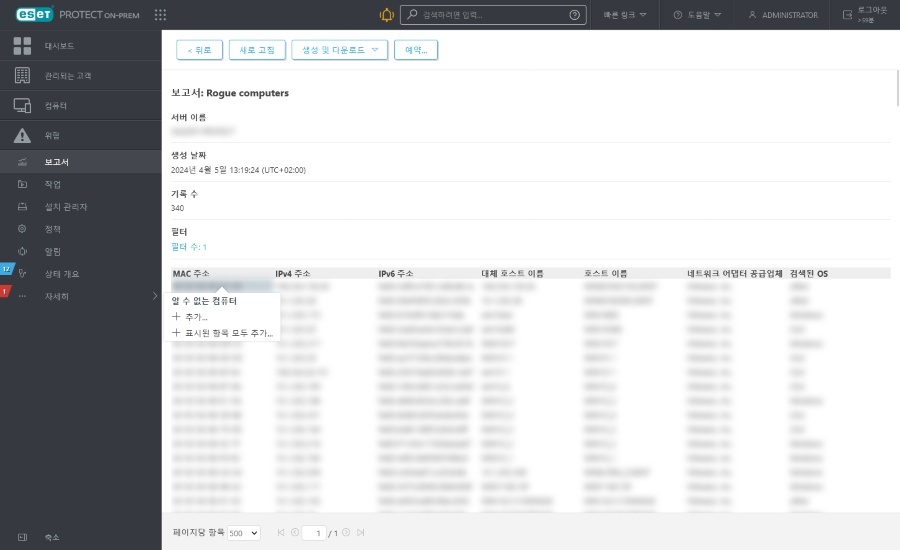
컴퓨터 한 대를 추가하는 경우 미리 설정된 이름을 사용하거나 직접 이름(실제 호스트 이름이 아닌 ESET PROTECT 웹 콘솔에서만 사용될 표시 이름)을 지정할 수 있습니다.
•원하는 경우 설명을 추가할 수도 있습니다. 이 컴퓨터가 ESET PROTECT On-Prem 디렉터리에 이미 있는 경우에는 알림이 제공되며 중복에 대해 어떤 작업을 수행할지 결정할 수 있습니다. 다음과 같은 옵션을 사용할 수 있습니다. 다음과 같은 에이전트 배포, 건너뛰기, 다시 시도, 이동, 복제 또는 취소 옵션 중에서 선택할 수 있습니다.
•컴퓨터가 추가되면 에이전트 배포 옵션이 포함된 창이 열립니다.
표시된 항목 모두 추가를 클릭하면 추가할 컴퓨터 목록이 표시됩니다.
1.이때 ESET PROTECT On-Prem 디렉터리에 특정 컴퓨터를 포함하지 않으려는 경우 해당 컴퓨터의 이름 옆에 있는 ![]() 아이콘을 클릭합니다. 목록에서 컴퓨터를 제거한 후 추가를 클릭합니다.
아이콘을 클릭합니다. 목록에서 컴퓨터를 제거한 후 추가를 클릭합니다.
2.중복 항목 발견 시 수행할 동작을 건너뛰기, 다시 시도, 이동, 복제 또는 취소 중에서 선택합니다. 목록에 있는 컴퓨터 수에 따라 약간 지연될 수 있습니다.
3.모든 장치가 추가됨 창이 나타납니다.

•에이전트 배포 클릭 - 설치 관리자 생성에서 운영 체제 및 에이전트 배포 유형을 선택합니다.
•나중에 에이전트를 배포하려면 확인을 클릭합니다. 추가된 컴퓨터가 컴퓨터에 나타납니다. 컴퓨터 > ![]() 솔루션을 클릭하여 에이전트를 배포합니다.
솔루션을 클릭하여 에이전트를 배포합니다.
o![]() 설치 관리자를 사용하여 에이전트 배포 클릭 - 설치 관리자 생성에서 운영 체제 및 에이전트 배포 유형을 선택합니다.
설치 관리자를 사용하여 에이전트 배포 클릭 - 설치 관리자 생성에서 운영 체제 및 에이전트 배포 유형을 선택합니다.
o![]() 서버 작업을 사용하여 에이전트 배포 - 에이전트 배포 서버 작업을 사용하여 에이전트를 배포합니다.
서버 작업을 사용하여 에이전트 배포 - 에이전트 배포 서버 작업을 사용하여 에이전트를 배포합니다.
RD Sensor 검사 결과는 detectedMachines.log라는 로그 파일에 기록됩니다. 이 파일에는 네트워크에서 발견된 컴퓨터 목록이 포함됩니다. 여기에서 detectedMachines.log 파일을 찾을 수 있습니다.
•Windows
C:\ProgramData\ESET\Rogue Detection Sensor\Logs\detectedMachines.log
•Linux
/var/log/eset/RogueDetectionSensor/detectedMachines.log